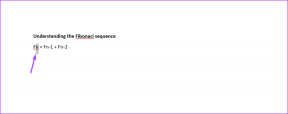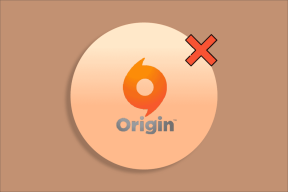5 საუკეთესო გამოსწორება ღამის ცვლაზე, რომელიც არ მუშაობს iPhone-სა და Mac-ზე
Miscellanea / / September 15, 2023
თქვენი iPhone-ის ან Mac-ის უფრო ხანგრძლივად გამოყენებამ შეიძლება ზიანი მიაყენოს თქვენს მხედველობას გრძელვადიან პერსპექტივაში. თქვენ შეგიძლიათ თვალი ადევნოთ თქვენი მოწყობილობის გამოყენებას ჩართული ეკრანის დროის გამოყენებით iPhone და მაკი. მაგრამ თუ მაინც გიწევთ მათი გამოყენება, განსაკუთრებით ღამის საათებში, შეგიძლიათ ჩართოთ Night Shift ლურჯი სინათლის ექსპოზიციის შესამცირებლად.
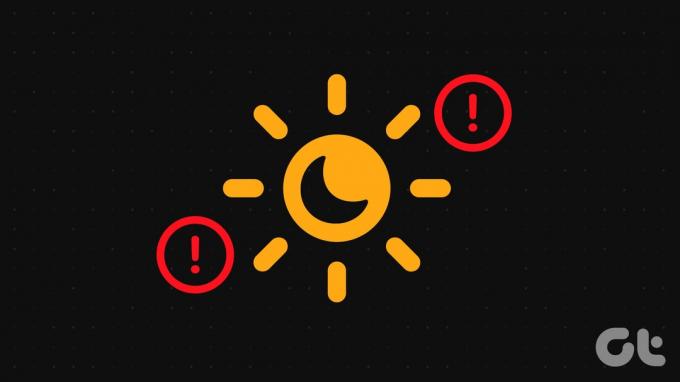
შეგიძლიათ დაგეგმოთ Night Shift თქვენი iPhone ან Mac კონკრეტული თარიღისთვის და დროისთვის. მაგრამ თუ მასთან რაიმე პრობლემა შეგექმნათ, აქ მოცემულია პრობლემების მოგვარების რამდენიმე მეთოდი, რათა გამოასწოროთ Night Shift, რომელიც არ მუშაობს iPhone-სა და Mac-ზე.
1. შეამოწმეთ თქვენი ღამის ცვლის განრიგი
მიუხედავად იმისა, რომ ღამის ცვლა ნაგულისხმევად გამორთულია, თქვენ უნდა ჩართოთ ის, თუ რეგულარულად გეგმავთ მის გამოყენებას. თუ ღამის ცვლა ავტომატურად არ ჩაირთვება, მიუხედავად იმისა, რომ ჩართულია თქვენს iPhone-ზე ან Mac-ზე, თქვენ უნდა შეამოწმოთ ხანგრძლივობა, რომლისთვისაც ის დაგეგმეთ თქვენს მოწყობილობაზე. Აი როგორ.
iPhone-ზე
Ნაბიჯი 1: გახსენით პარამეტრების აპი თქვენს iPhone-ზე.

ნაბიჯი 2: გადადით ქვემოთ და შეეხეთ ეკრანს და სიკაშკაშეს.

ნაბიჯი 3: გადადით ქვემოთ და შეეხეთ Night Shift-ს.

ნაბიჯი 4: შეამოწმეთ განრიგი, რომელიც არჩეული გაქვთ ღამის ცვლის ჩასართავად, ღილაკზე შეხებით.
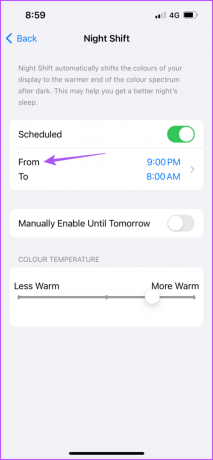
ნაბიჯი 5: დარწმუნდით, რომ შეარჩიეთ სწორი სასურველი განრიგი Night Shift-ისთვის.
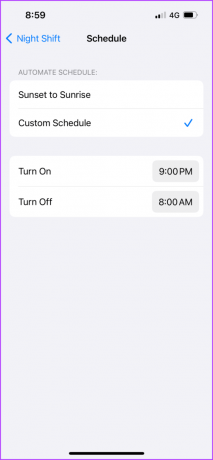
ნაბიჯი 5: ამის შემდეგ დახურეთ პარამეტრების აპი და შეამოწმეთ პრობლემა მოგვარებულია თუ არა.
Mac-ზე
Ნაბიჯი 1: დააჭირეთ Command + Spacebar კლავიატურის მალსახმობას Spotlight Search-ის გასახსნელად, ჩაწერეთ Სისტემის პარამეტრები, და დააჭირეთ დაბრუნებას.

ნაბიჯი 2: დააწკაპუნეთ ეკრანებზე მარცხენა მენიუდან.

ნაბიჯი 3: დააჭირეთ ღამის ცვლას ქვედა მარჯვენა კუთხეში.

ნაბიჯი 4: შეამოწმეთ თქვენი ღამის ცვლის განრიგი და დარწმუნდით, რომ აირჩიეთ სწორი სასურველი.
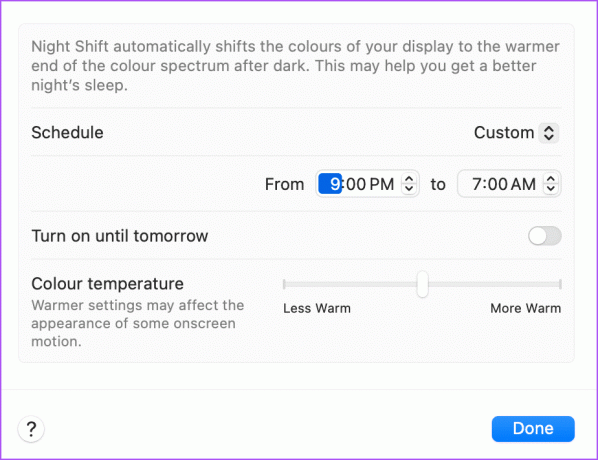
ნაბიჯი 5: დააწკაპუნეთ შესრულებულია ქვედა მარჯვენა მხარეს თქვენი პრეფერენციების დასადასტურებლად.

ნაბიჯი 6: დახურეთ პარამეტრების ფანჯარა და შეამოწმეთ პრობლემა მოგვარებულია თუ არა.
2. შეამოწმეთ თარიღისა და დროის პარამეტრები
თუ ღამის ცვლა ჯერ კიდევ არ მუშაობს მისი დაგეგმვის შემდეგაც კი, შეამოწმეთ თარიღის და დროის პარამეტრები iPhone ან Mac-ისთვის. ეს ეხება იმ შემთხვევაში, თუ თქვენ აირჩიეთ Night Shift ხანგრძლივობა მზის ამოსვლიდან ჩასვლამდე.
iPhone-ზე
Ნაბიჯი 1: გახსენით პარამეტრების აპი თქვენს iPhone-ზე.

ნაბიჯი 2: გადაახვიეთ ქვემოთ და შეეხეთ გენერალს.

ნაბიჯი 3: აირჩიეთ თარიღი და დრო.
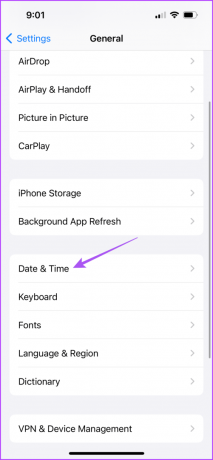
ნაბიჯი 4: შეამოწმეთ, არჩეულია თუ არა სწორი თარიღი და დრო თქვენი ამჟამინდელი მდებარეობის მიხედვით.
ჩვენ გირჩევთ ჩართოთ Set Automatically, რათა Apple-მა დააყენოს ზუსტი თარიღი და დრო თქვენი iPhone-ისთვის.
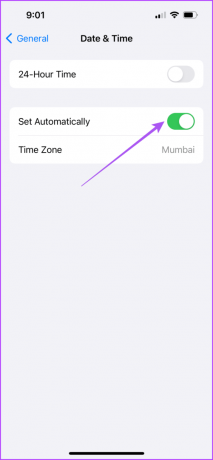
ნაბიჯი 5: ცვლილებების შეტანის შემდეგ დახურეთ პარამეტრების აპი და შეამოწმეთ პრობლემა მოგვარებულია თუ არა.
Mac-ზე
Ნაბიჯი 1: დააჭირეთ Command + Spacebar კლავიატურის მალსახმობას Spotlight Search-ის გასახსნელად, ჩაწერეთ Სისტემის პარამეტრები, და დააჭირეთ დაბრუნებას.

ნაბიჯი 2: მარცხენა მენიუდან დააჭირეთ გენერალს.

ნაბიჯი 3: აირჩიეთ თარიღი და დრო.

ნაბიჯი 4: შეამოწმეთ, დაყენებულია თუ არა სწორი თარიღი და დრო თქვენი Mac-ისთვის.
ჩვენ გირჩევთ, ჩართოთ ვარიანტი „საათი ზონის ავტომატურად დაყენება თქვენი ამჟამინდელი მდებარეობისთვის“.
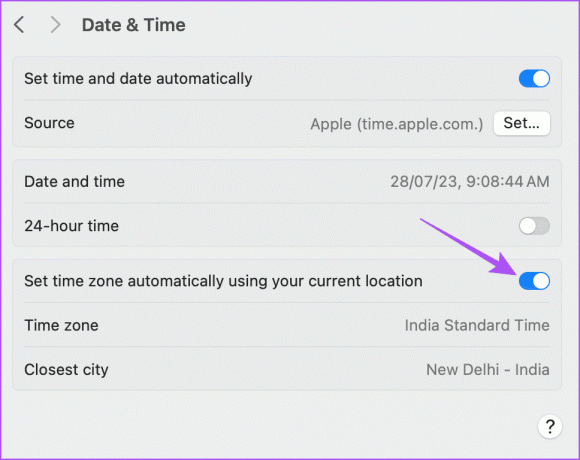
ნაბიჯი 5: დახურეთ პარამეტრების ფანჯარა და შეამოწმეთ პრობლემა მოგვარებულია თუ არა.
3. შეამოწმეთ მდებარეობის პარამეტრები
თუ Night Shift ჯერ კიდევ არ მუშაობს თქვენს iPhone-ზე ან Mac-ზე, თქვენ უნდა შეამოწმოთ, ჩართულია თუ არა თქვენი მოწყობილობის მდებარეობაზე წვდომა. არსებობს სისტემის მორგების პარამეტრი, რომელიც უზრუნველყოფს, რომ ფუნქციები, როგორიცაა ღამის ცვლა, სწორად მუშაობს თქვენი მდებარეობის შემდეგ. აი, როგორ შეამოწმოთ ჩართულია თუ არა.
iPhone-ზე
Ნაბიჯი 1: გახსენით პარამეტრების აპი თქვენს iPhone-ზე.

ნაბიჯი 2: გადადით ქვემოთ და შეეხეთ კონფიდენციალურობას და უსაფრთხოებას.
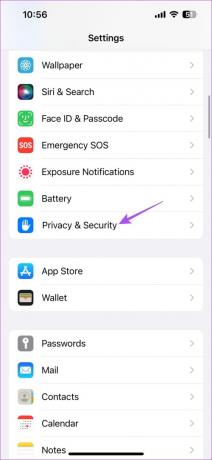
ნაბიჯი 3: აირჩიეთ მდებარეობის სერვისები.

ნაბიჯი 4: დარწმუნდით, რომ მდებარეობის სერვისები ჩართულია.

ნაბიჯი 5: გადადით ქვემოთ და შეეხეთ სისტემის სერვისებს.

ნაბიჯი 6: გადადით ქვემოთ და დარწმუნდით, რომ სისტემის მორგება ჩართულია.

ნაბიჯი 7: ამის შემდეგ დახურეთ პარამეტრების აპლიკაცია და შეამოწმეთ პრობლემა მოგვარებულია თუ არა.
Mac-ზე
Ნაბიჯი 1: დააჭირეთ Command + Spacebar კლავიატურის მალსახმობას Spotlight Search-ის გასახსნელად, ჩაწერეთ კონფიდენციალურობა და უსაფრთხოება, და დააჭირეთ დაბრუნებას.

ნაბიჯი 2: დააწკაპუნეთ მდებარეობის სერვისებზე.

ნაბიჯი 3: დარწმუნდით, რომ მდებარეობის სერვისები ჩართულია თქვენს Mac-ზე.
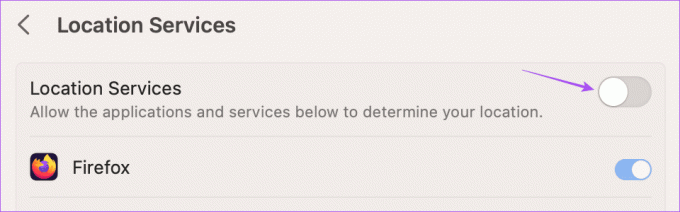
ნაბიჯი 3: გადადით ქვემოთ და დააწკაპუნეთ დეტალებზე სისტემის სერვისების გვერდით.

ნაბიჯი 4: დააწკაპუნეთ გადართვაზე სისტემის მორგების გვერდით, რომ ჩართოთ ფუნქცია.
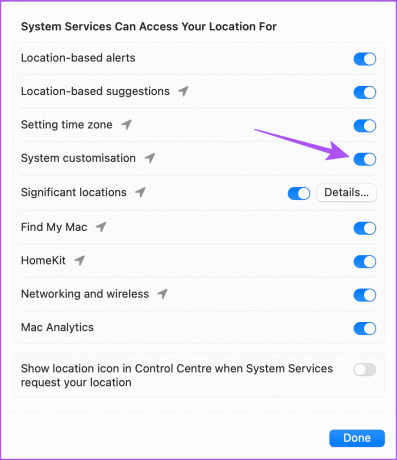
ნაბიჯი 5: დააწკაპუნეთ შესრულებულია ქვედა მარჯვენა მხარეს დასადასტურებლად.

ნაბიჯი 6: დახურეთ პარამეტრების ფანჯარა და შეამოწმეთ პრობლემა მოგვარებულია თუ არა.
თქვენ ასევე შეგიძლიათ მიმართოთ ჩვენს პოსტებს, თუ მდებარეობის სერვისები არ მუშაობს თქვენზე iPhone ან მაკი.
თუ Night Shift ჯერ კიდევ არ მუშაობს თქვენს Mac-ზე, შეგიძლიათ გამოიყენოთ ColorSync Utility თქვენი Mac ეკრანის ფერის პროფილის დასადასტურებლად და შესაკეთებლად. თქვენი Mac-ის ეკრანის ფერის პროფილი დამტკიცებულია საერთაშორისო ფერის კონსორციუმის (ICC) მიერ და ColorSync Utility დაადასტურებს და შეაკეთებს თქვენს Mac-ზე დაინსტალირებულ ICC პროფილებს. ეს არის ის, თუ როგორ გამოასწორებდით დისკის უტილიტის ნებისმიერ პრობლემას თქვენს Mac-ზე.
Ნაბიჯი 1: დააჭირეთ Command + Spacebar კლავიატურის მალსახმობას Spotlight Search-ის გასახსნელად, ჩაწერეთ ColorSync Utility, და დააჭირეთ დაბრუნებას.
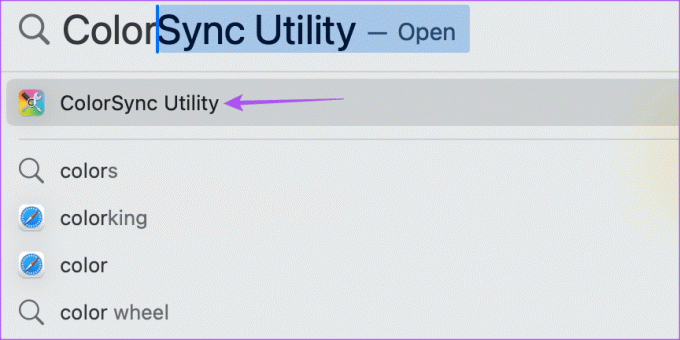
ნაბიჯი 2: აირჩიეთ პროფილის პირველი დახმარების ჩანართი და დააწკაპუნეთ Verify.

ნაბიჯი 3: მას შემდეგ რაც შემოწმებულია ფერის პროფილები, დააწკაპუნეთ შეკეთებაზე ქვედა მარჯვენა მხარეს.

ნაბიჯი 4: ამის შემდეგ დახურეთ ფანჯარა და შეამოწმეთ პრობლემა მოგვარებულია თუ არა.
5. განაახლეთ პროგრამული ვერსია
ბოლო გამოსავალი არის iOS-ის ან macOS-ის უახლესი ვერსიის განახლება და ინსტალაცია თქვენი მოწყობილობიდან გამომდინარე. ეს გამოასწორებს ყველა ხარვეზს ან ხარვეზს, რომელიც იწვევს ამ პრობლემას.
iPhone-ზე
Ნაბიჯი 1: გახსენით პარამეტრების აპი თქვენს iPhone-ზე.

ნაბიჯი 2: გადაახვიეთ ქვემოთ და შეეხეთ გენერალს.

ნაბიჯი 3: შეეხეთ პროგრამული უზრუნველყოფის განახლებას.

ნაბიჯი 4: თუ განახლება ხელმისაწვდომია, ჩამოტვირთეთ და დააინსტალირეთ.
ნაბიჯი 5: ამის შემდეგ შეამოწმეთ პრობლემა მოგვარებულია თუ არა.
Mac-ზე
Ნაბიჯი 1: დააჭირეთ Command + Spacebar კლავიატურის მალსახმობას Spotlight Search-ის გასახსნელად, ჩაწერეთ შეამოწმეთ პროგრამული უზრუნველყოფის განახლება, და დააჭირეთ დაბრუნებას.
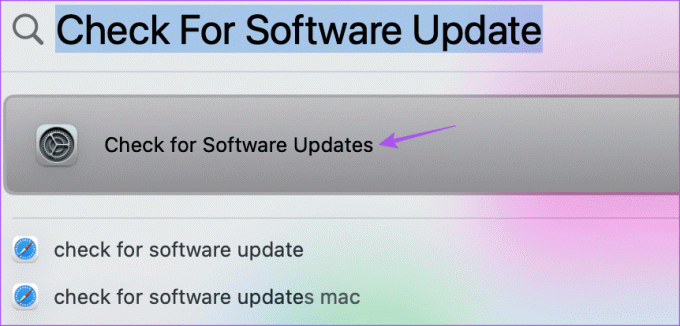
ნაბიჯი 2: თუ განახლება ხელმისაწვდომია, ჩამოტვირთეთ და დააინსტალირეთ.
ნაბიჯი 3: ამის შემდეგ შეამოწმეთ პრობლემა მოგვარებულია თუ არა.
გადასვლა ღამის ცვლაზე
ეს გადაწყვეტილებები დაგეხმარებათ გამოასწოროთ Night Shift ფუნქცია თქვენს iPhone-სა და Mac-ზე არ მუშაობს. თქვენ ასევე შეგიძლიათ წაიკითხოთ ჩვენი პოსტი, რომ ისწავლოთ როგორ ავტომატურად ჩაანელოთ მოციმციმე განათება ვიდეოებში თქვენს iPhone-სა და Mac-ზე.
ბოლოს განახლდა 2023 წლის 28 ივლისს
ზემოთ მოყვანილი სტატია შეიძლება შეიცავდეს შვილობილი ბმულებს, რომლებიც დაგეხმარებათ Guiding Tech-ის მხარდაჭერაში. თუმცა, ეს არ იმოქმედებს ჩვენს სარედაქციო მთლიანობაზე. შინაარსი რჩება მიუკერძოებელი და ავთენტური.
ᲘᲪᲝᲓᲘ
iPhone 5s არის Apple-ის ერთ-ერთი ყველაზე პოპულარული ტელეფონი, 2013 წლიდან 70 მილიონზე მეტი გაყიდული ერთეულით.